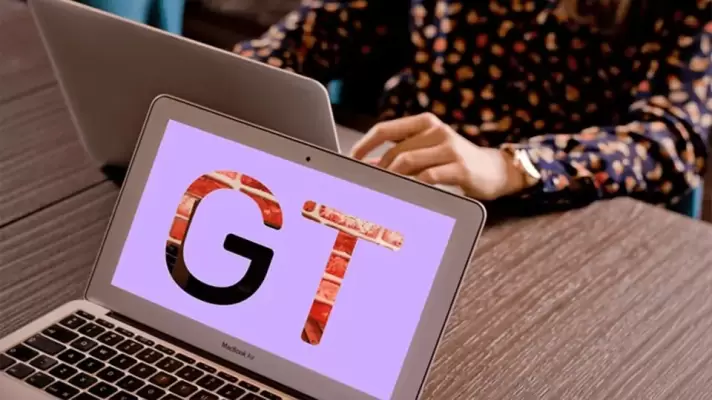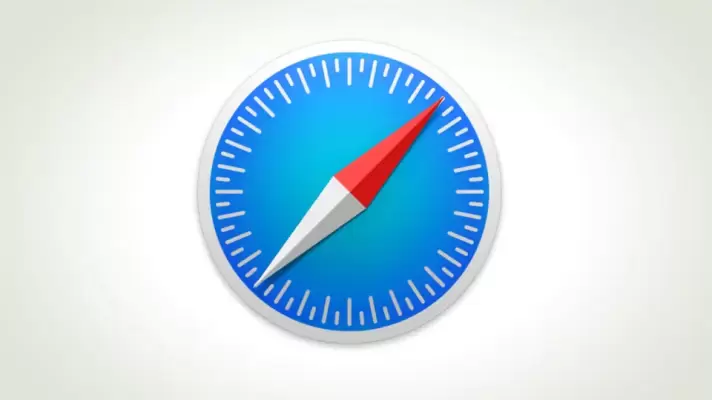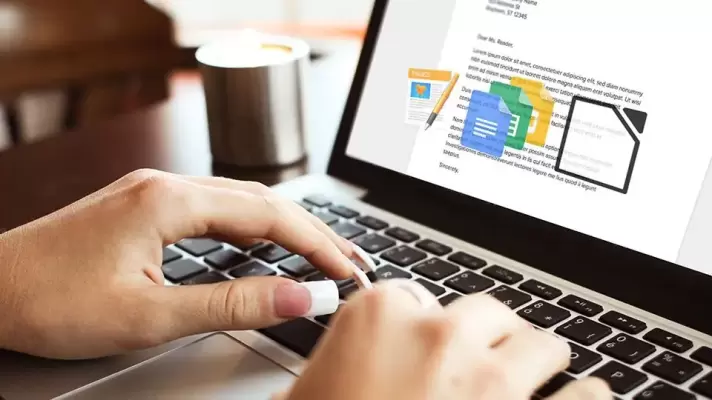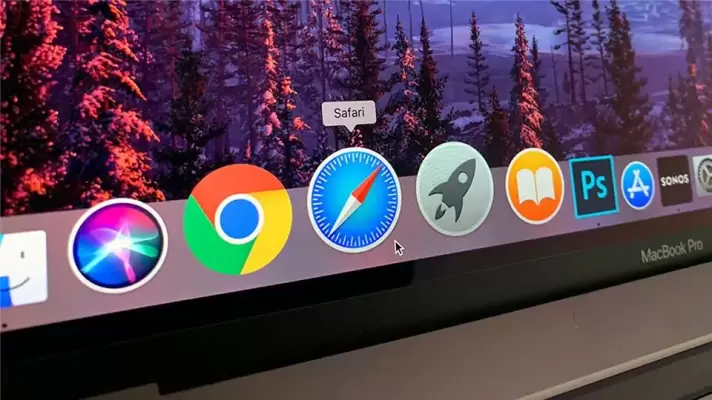یکی از جایگزینهای رایگان و قدرتمند برای نرمافزار ادوبی فتوشاپ، نرمافزار GIMP است. این نرمافزار محبوب برای لینوکس طراحی شده اما نسخهی تحت ویندوز و مکاواس آن نیز بسیار محبوب و عالی است. در GIMP برای ویرایش عکس و طراحی گرافیک، میتوانید لایههایی از تصویر را روی هم قرار بدهید، درست مثل Photoshop.
در بخش اول این مقاله به اصول کلی کار با Leyer در GIMP پرداختیم و در این بخش نیز به تغییر اندازه لایهها، گروهبندی و لینک کردن لایهها، برش زدن و ایجاد کپی از لایه یا بخشی از لایه میپردازیم.